DOSバッチ処理による時限式シャットダウン操作の方法詳細
I. バッチ処理の定義
バッチ処理(Batch)とは、バッチスクリプトとも呼ばれる。あるオブジェクトを一括して処理することであり、DOSやWindowsシステムで使用されている簡易スクリプト言語とされることが多い。バッチファイルにはbatという拡張子がついています。
現在、より一般的なバッチ処理の種類は2種類で構成されている。強力な画像編集ソフトであるPhotoshopをベースに、画像を一括処理するためのスクリプトであるPSバッチ処理と、DOSコマンドをベースに、特定の操作を行うために一括して実行する自動化処理であるDOSバッチ処理である。
<スパン II. バッチファイルの書き方
(1) テキストファイルを新規に作成し、その中にDOSコマンド文を記述します。その後、「名前を付けて保存」を選択して、ファイルの拡張子を".bat"に変更します。

そうやってバッチファイルを書いて、その中のDOSコマンドを実行するときは、処理スクリプトをダブルクリックすればいいんだ。
III. shoudownコマンドとパラメータの紹介。
コマンドラインツール "shutdown" は、Windows システム上のローカルまたはリモートコンピュータをシャットダウンまたは再起動するために使用されます。このコマンドには、いくつかのパラメータが付属しており、以下に説明します。
コマンドの構文は、以下の形式です。
shutdown [-i |-l|-s |-r |-a] [-f] [-m [\\ComputerName]] [-t xx] [-c "message"] [-d[p]:xx:yy]
各パラメータの意味の所在。
-i
グラフィカルインターフェースのダイアログボックスを表示します。
-l
現在のユーザーをログアウトします。
-m ComputerName
優先順位を指定します。
-s
コンピュータをシャットダウンします。
-r
終了後、再スタートする。
-a
クロージャを中止する。に加えて
-l
と
ComputerName
は無視されます。タイムアウト時間中は
-a
.
-f
アプリケーションを強制的に終了して実行します。
-m [\\ComputerName]
シャットダウンするコンピュータを指定します。
-t xx
システムシャットダウンに使用するタイマーをxx秒に設定します。デフォルト値は20秒です。
-c "message"
システムシャットダウン]ウィンドウの[メッセージ]領域に表示されるメッセージを指定します。最大127文字まで使用可能です。メッセージは引用符で囲む必要があります。
-d [p]:xx:yy
システムシャットダウンの理由コードを列挙します。
まず、このコマンドの基本的な使い方を見てみましょう。
1. 現在のユーザーをログアウトする
shutdown - l
このコマンドは、ローカルユーザーのみをログオフさせ、リモートコンピューターはログオフさせません。
2. ローカルコンピュータをシャットダウンする
shutdown - s
3. ローカルコンピュータを再起動する
shutdown - r
4. 時限式シャットダウン
shutdown - s -t 30
30秒後に自動的にコンピュータをシャットダウンすることを指定します。
5. コンピュータのシャットダウンを中止する(操作を取り消す)
時々、コンピュータを定期的にシャットダウンするように設定した後、何らかの理由でこのシャットダウンをキャンセルしたい場合は
shutdown - a
を使って中止します。例えば
shutdown -s - t 300
5分後にコンピュータをシャットダウンするように設定します。
Shutdown - a
上記のシャットダウン操作をキャンセルします。
IV. 時間指定シャットダウンとキャンセルのバッチファイルを書きましょう。
(1) まず、メモ帳ファイルを2つ新規に作成し、それぞれに以下に示すコマンドを入力します。
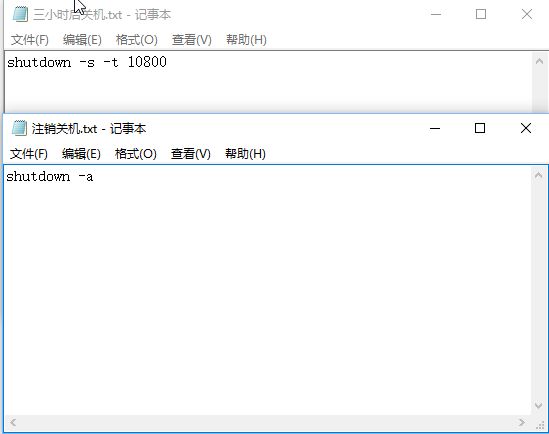
ここで、shutdown after three hoursというコマンドは、パラメータの紹介で述べたように、10800の後に秒が続く(つまり3時間)パラメータを持ちますが、もちろん他の間隔を選択することもできます。
(2) 以下のように、2つのファイルを接尾辞 ".bat" を付けてバッチファイルとして保存します。
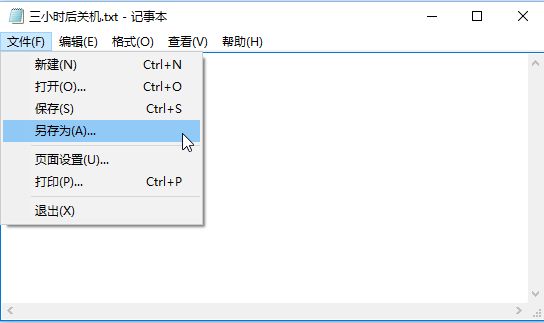

(3) 変更し保存したら、すぐに使えるようになります。ここでは、使用時にポップアップで表示されるメッセージボックスを2つ紹介します。
最初の画像は、タイムドシャットダウンバッチをダブルクリックした後に表示されるメッセージボックスで、2番目の画像は、シャットダウンバッチをキャンセルするをダブルクリックした後に表示されるメッセージボックスである
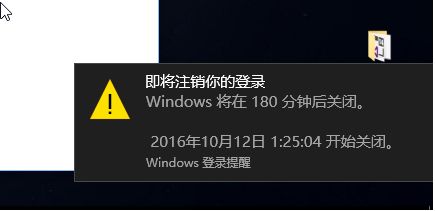
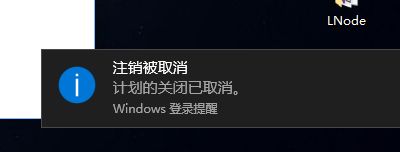
概要
以上、DOSのバッチ処理を使って時限式シャットダウンを実現する方法について説明しました。この記事の内容が、あなたの勉強や仕事に役立てば幸いです。また、何か質問があれば、コメントを残していただければと思います。
関連
-
Windowsでbatコマンドライン方式でIEのプロキシサーバー設定を変更する
-
WindowsでのMysql sqlステートメントのバッチ実行
-
自動コード投入とプロジェクトデプロイメントのためのバッチファイルbatスクリプト
-
ワンクリックで jdk 環境変数を設定するバッチコード
-
Windowsのバッチバットはローカルのmysqlに接続し、定式化されたデータを作成し、SQLファイルを実行します。
-
DOS DEBUG ユーティリティ アプレット集
-
mavenコマンドのBATスクリプトを呼び出して共有する
-
指定したフォルダー内のファイルを遅延して削除する方法
-
Dosバッチ書き込みワンクリッククリーンシステムジャンクbatコード
-
DOS高度活用バッチ処理チュートリアル 第6章 ifコマンドの解説
最新
-
nginxです。[emerg] 0.0.0.0:80 への bind() に失敗しました (98: アドレスは既に使用中です)
-
htmlページでギリシャ文字を使うには
-
ピュアhtml+cssでの要素読み込み効果
-
純粋なhtml + cssで五輪を実現するサンプルコード
-
ナビゲーションバー・ドロップダウンメニューのHTML+CSSサンプルコード
-
タイピング効果を実現するピュアhtml+css
-
htmlの選択ボックスのプレースホルダー作成に関する質問
-
html css3 伸縮しない 画像表示効果
-
トップナビゲーションバーメニュー作成用HTML+CSS
-
html+css 実装 サイバーパンク風ボタン
おすすめ
-
一括ASCII文字比較サイズ実数表
-
バッチスクリプトによる特定ディレクトリでのGit-Bashウィンドウの立ち上げ
-
DOS比較演算子(LSS,LEQ,GTR,GEQ,EQU,NEQ)
-
ファイル(フォルダ)の存在を検出するWindows用バッチプログラム
-
プリントキャッシュをクリアして、プリントサービスを再起動する(dos環境)。
-
IPアドレス自動設定一括コード共有
-
cmd.exe 共通スタートアップ・パラメーター入門
-
dosコマンドでWindowsのスケジュールタスクをインポート/エクスポート
-
重複行のフィルタリングを行うバッチ処理
-
Filemanのファイル名をフォームの対応する名前に一括インポートする